Monitorare il carico di lavoro - Portale di Azure
Questo articolo descrive come usare il portale di Azure per monitorare il carico di lavoro. Sono inclusi la configurazione dei log di Monitoraggio di Azure per analizzare le tendenze di esecuzione delle query e dei carichi di lavoro usando Log Analytics per Synapse SQL.
Prerequisiti
- Sottoscrizione di Azure: se non si dispone di una sottoscrizione di Azure, prima di iniziare, creare un account Azure gratuito.
- Pool SQL: verranno raccolti i log per un pool SQL. Se non è stato eseguito il provisioning di un pool SQL, vedere le istruzioni in Creare un pool SQL.
Creare un'area di lavoro Log Analytics
Nel portale di Azure passare alla pagina per le aree di lavoro di Log Analytics o usare la finestra di ricerca dei servizi di Azure per creare una nuova area di lavoro di Log Analytics.
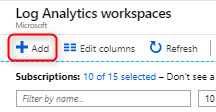
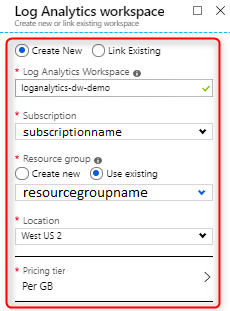
Per altre informazioni sulle aree di lavoro, vedere Creare un'area di lavoro di Log Analytics.
Attivare i log delle risorse
Configurare le impostazioni di diagnostica per generare log dal pool SQL. I log sono costituiti da viste di telemetria equivalenti alle DMV per la risoluzione dei problemi di prestazioni più comunemente usate.
Per un elenco delle visualizzazioni attualmente supportate, vedere Dynamic Management Views.
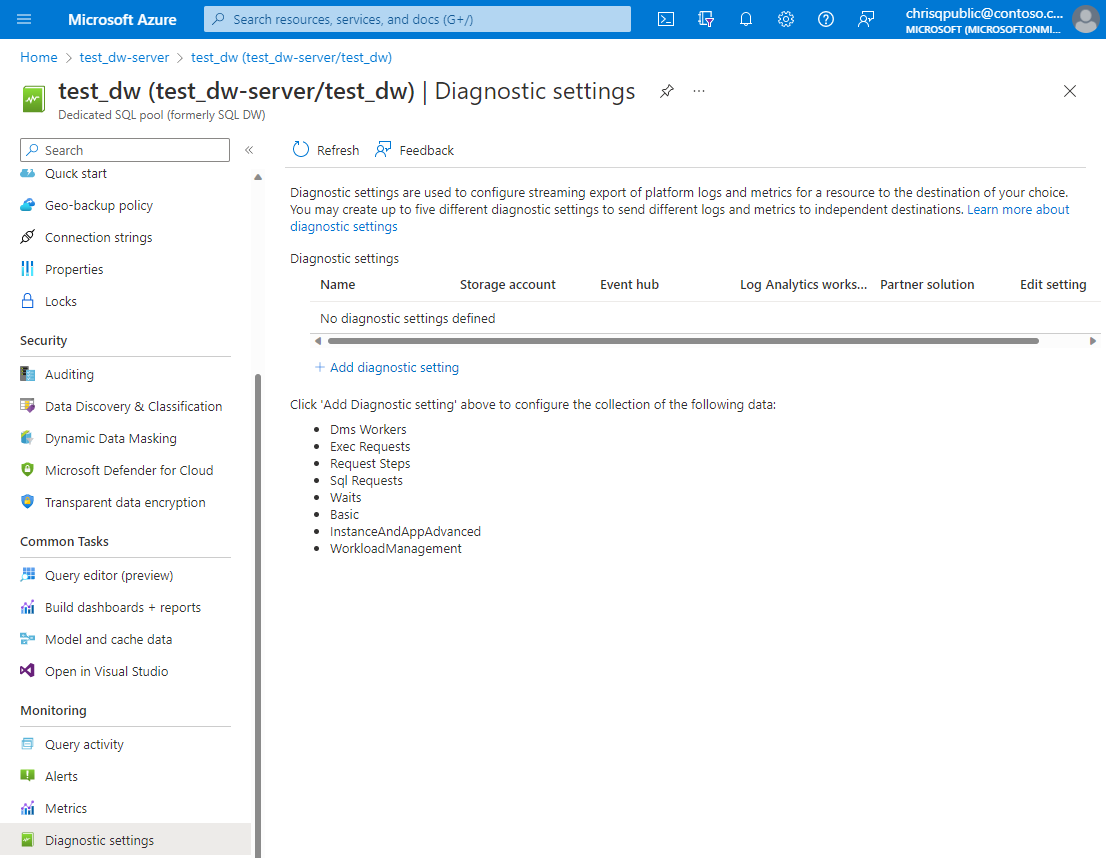
I log possono essere generati in Archiviazione di Azure, Analisi di flusso di Azure o Log Analytics. Per questa esercitazione selezionare Log Analytics. Selezionare tutte le categorie e le metriche desiderate e scegliere Invia all'area di lavoro di Log Analytics.
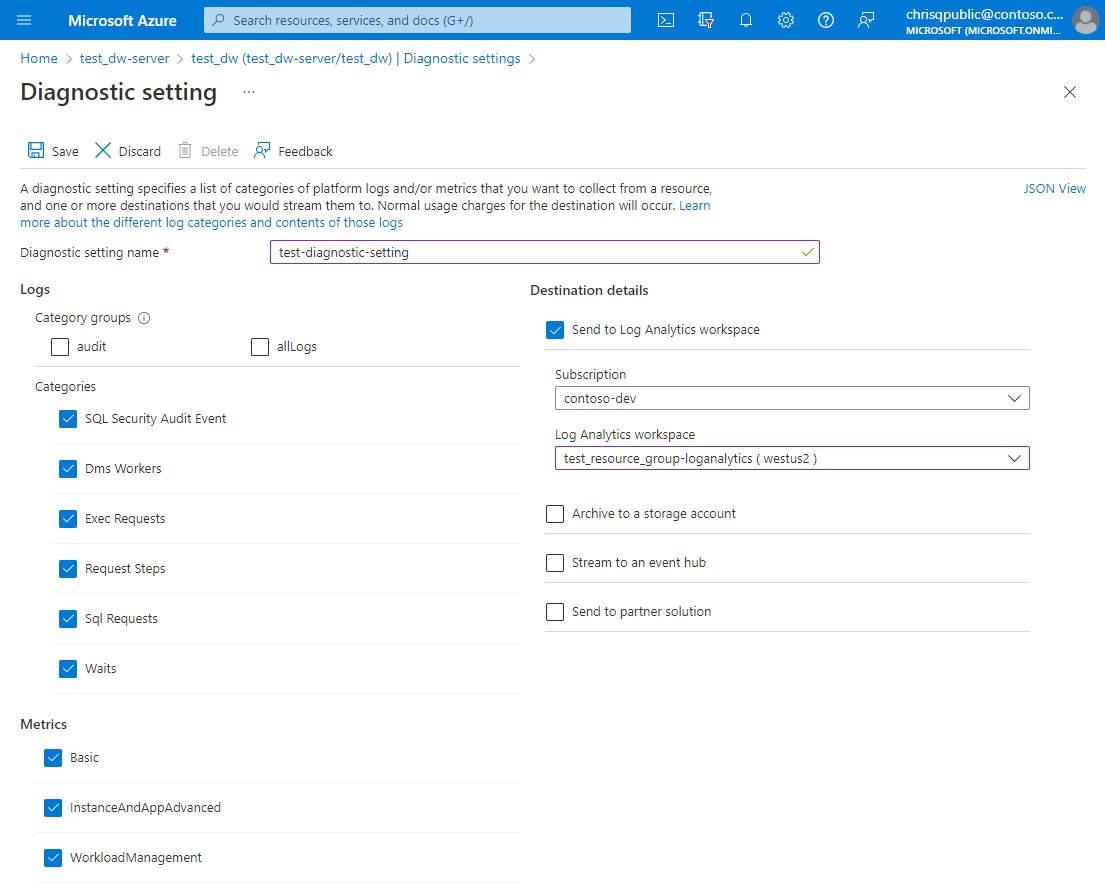
Selezionare Salva per creare la nuova impostazione di diagnostica. La visualizzazione dei dati nelle query potrebbe richiedere alcuni minuti.
Eseguire query su Log Analytics
Passare all'area di lavoro di Log Analytics in cui è possibile:
- Analizzare i log usando le query di log e salvare le query per il riutilizzo
- Salvare le query per il riutilizzo
- Creare avvisi di log
- Aggiungere i risultati della query a un dashboard
Per informazioni dettagliate sulle funzionalità delle query di log con Kusto, vedere Panoramica di del linguaggio di query Kusto (KQL).

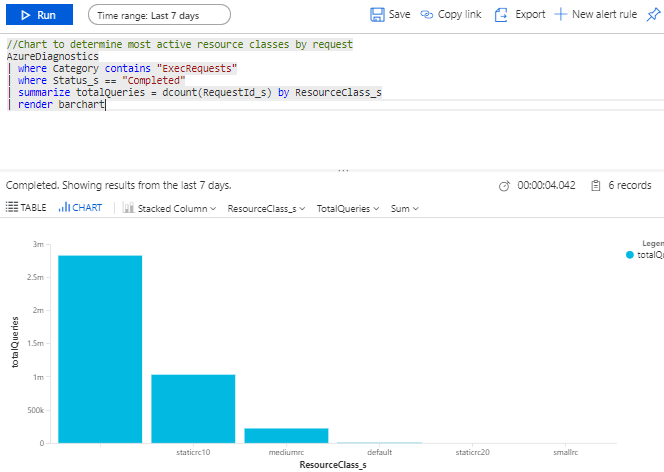
Query di log di esempio
Impostare l'ambito delle query sulla risorsa dell'area di lavoro di Log Analytics.
//List all queries
AzureDiagnostics
| where Category contains "ExecRequests"
| project TimeGenerated, StartTime_t, EndTime_t, Status_s, Command_s, ResourceClass_s, duration=datetime_diff('millisecond',EndTime_t, StartTime_t)
//Chart the most active resource classes
AzureDiagnostics
| where Category contains "ExecRequests"
| where Status_s == "Completed"
| summarize totalQueries = dcount(RequestId_s) by ResourceClass_s
| render barchart
//Count of all queued queries
AzureDiagnostics
| where Category contains "waits"
| where Type == "UserConcurrencyResourceType"
| summarize totalQueuedQueries = dcount(RequestId_s)
Passaggi successivi
- Dopo aver impostato e configurato i log di Monitoraggio di Azure, personalizzare i dashboard di Azure da condividere con il team.